Máte potíže s užíváním herního zážitku na PlayStationu 5 (PS5) kvůli nadměrnému zpoždění? Pokud ano, nejste sami! Mnoho hráčů PS5 se potýká s podobnými problémy a v tomto článku budeme hovořit o tom, proč váš PS5 zaostává online, a ukážeme vám, jak to správně opravit.
Proč se vaše PlayStation 5 zpožďuje nebo zamrzá
Existuje několik důvodů, proč má váš PS5 problémy se zpožděním. Některé jsou běžnější než jiné. Než přejdete k řešení závažnějších, doporučujeme vyloučit jednoduché příčiny zpoždění. Zde je několik známých problémů, které mohou způsobit zpoždění, zamrzání nebo vypnutí PS5:
Každá z těchto možných příčin je opravitelná, pojďme se tedy podívat, co můžete udělat pro zlepšení své herní relace.
1. Vypněte a zapněte svůj PS5
Někdy můžete vyřešit vážné problémy s výkonem pomocí těch nejpřímějších řešení. Vypínání PS5 a poté znovu mohou zlepšit způsob, jakým vaše zařízení spouští hry. Ale důležité je počkat několik minut, než jej zapnete, aby se váš PS5 úplně resetoval.
Vypnutí konzole je dobrý zvyk. Někteří uživatelé bohužel nevypínají svá zařízení na dlouhou dobu. Místo toho jej nechají v klidovém režimu. Ale aby byla vaše herní konzole zdravá, měli byste PS5 pravidelně úplně vypínat.
Jak správně vypnout a resetovat PS5:
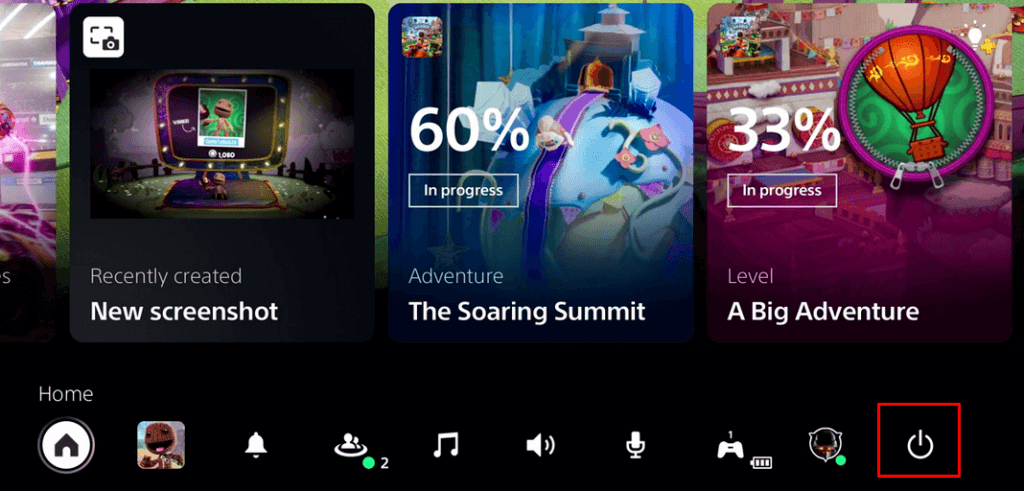
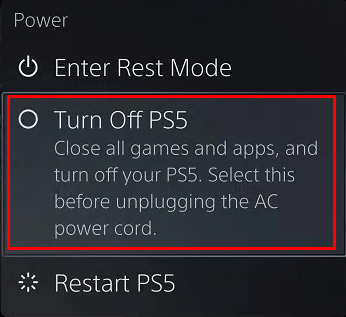

Zkuste si zahrát hru a zjistěte, zda se nezpožďuje.
2. Zkontrolujte všechny kabely a konektory
Pokud jste hráčem PlayStation VR, důvodem, proč vaše PS5 může být pozadu, je špatné spojení mezi PS5 a zařízením VR. Zařízení citlivé na data potřebuje k práci dobré připojení. Uvolněné síťové kabely nebo špatný port HDMI mohou způsobit zpoždění. Takže pokračujte a zkontrolujte všechna spojení mezi konzolí a připojenými zařízeními. Ujistěte se, že jsou všechny kabely správně zapojeny a že port HDMI funguje. Můžete zkusit použít jiný kabel nebo port.

3. Zkontrolujte zdroj napájení
PS5 se může zpozdit nebo dokonce zamrznout, pokud má nestabilní zdroj napájení. Proto budete muset zkontrolovat vše, co souvisí s připojením napájení, od kabelu až po zásuvku.
Mohlo by dojít k poškození napájecího kabelu, což může také způsobit přepětí vaší konzole. Všechna vadná napájecí zařízení musí být vyměněna.
4. Zkontrolujte připojení k Internetu
Nejčastějšími důvody zpoždění jsou pomalé připojení k internetu a problémy s nastavením DNS. Aby systém PS5 fungoval hladce a poskytoval vám nejlepší možný online herní zážitek, potřebujete dobré internetové připojení. Otestujte připojení k internetu pomocí konzole PS5.
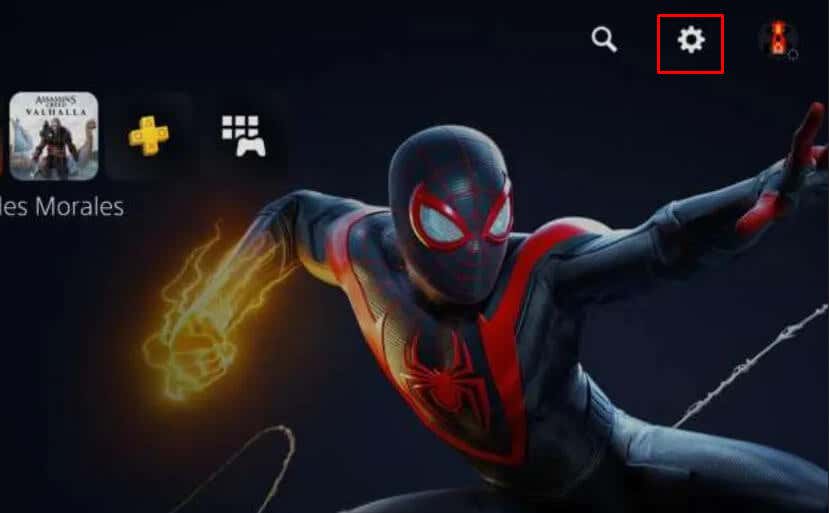
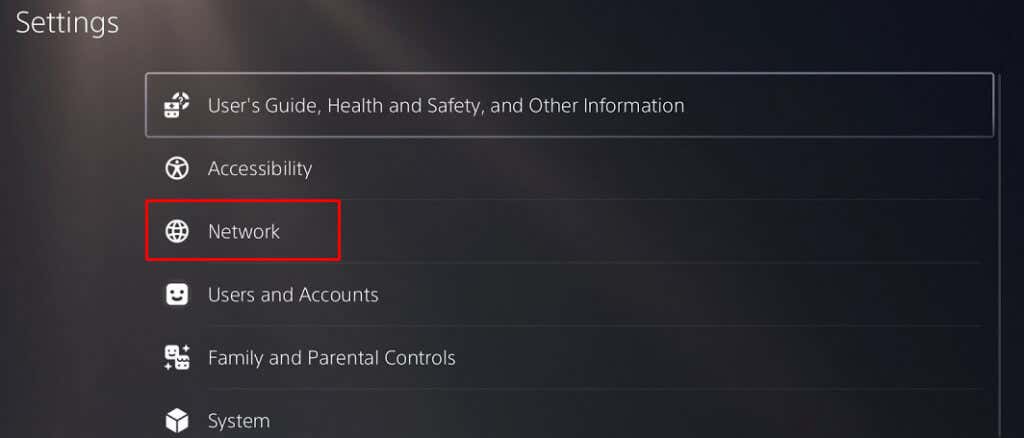
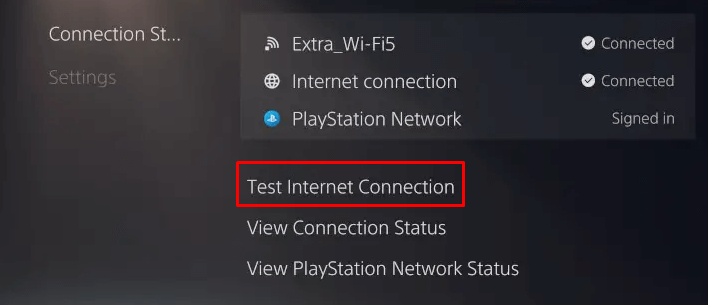
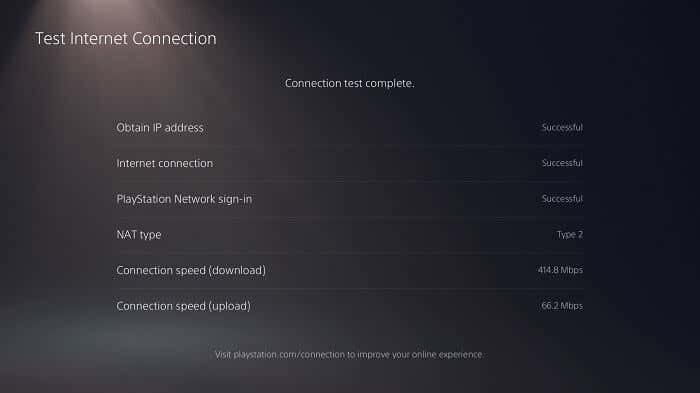
Můžete také použít svůj počítač nebo notebook k otestování rychlosti stahování sítě prostřednictvím webových stránek, jako je Test rychlosti.
Nakonec můžete restartujte router nebo modem opravit problémy s internetem. Pamatujte, že bezdrátová připojení jsou náchylná ke zpoždění, protože mohou být přeplněná. Místo WiFi se zkuste připojit pomocí ethernetového kabelu..
5. Zkontrolujte ventilační otvory
Vaše konzole může začít fungovat špatně kvůli přehřívání. Neustálé zpoždění může být jedním z příznaků, že tomu tak je. Pokud vaše konzole se příliš zahřívá, měli byste zkontrolovat větrací otvory. Vzduch musí kolem konzole PS5 volně cirkulovat. Neblokujte větrací otvory umístěním konzole do těsného prostoru nebo kolem ní udržujte různé předměty.
Měli byste také pravidelně čistit větrací otvory od prachu a jiných částic, které by se na nich mohly nahromadit. Prach se může nahromadit natolik, že ucpe ventilační systém a způsobí přehřátí zařízení.
6. Zkontrolujte interní úložnou jednotku
Pokud je interní úložná jednotka plná nebo téměř plná, může se stát, že se váš PS5 zpozdí. K tomu dochází, protože soubory mezipaměti nemají kam být uloženy. Skončí ve frontě a čekají na uložení do vašeho zařízení a výsledkem bude porucha systému, která se projeví zpožděním nebo zamrznutím.
Proto byste měli občas zajistit dostatek místa na interním úložném disku PS5. Vždy byste měli mít alespoň 10 GB volného místa. To zajistí optimální výkon konzole.
Jak můžete uvolnit místo na interním úložném zařízení:
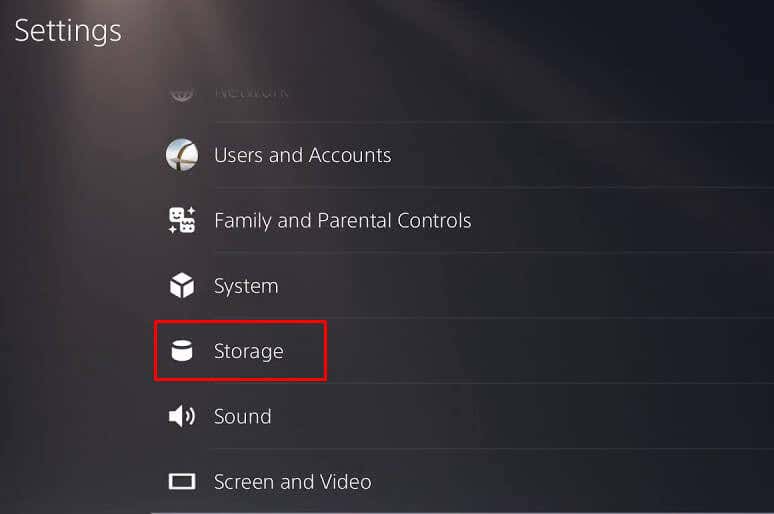
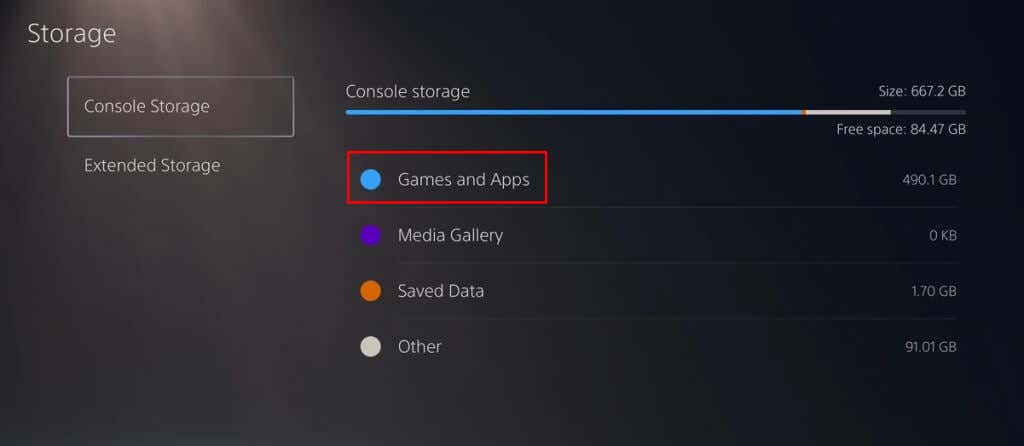
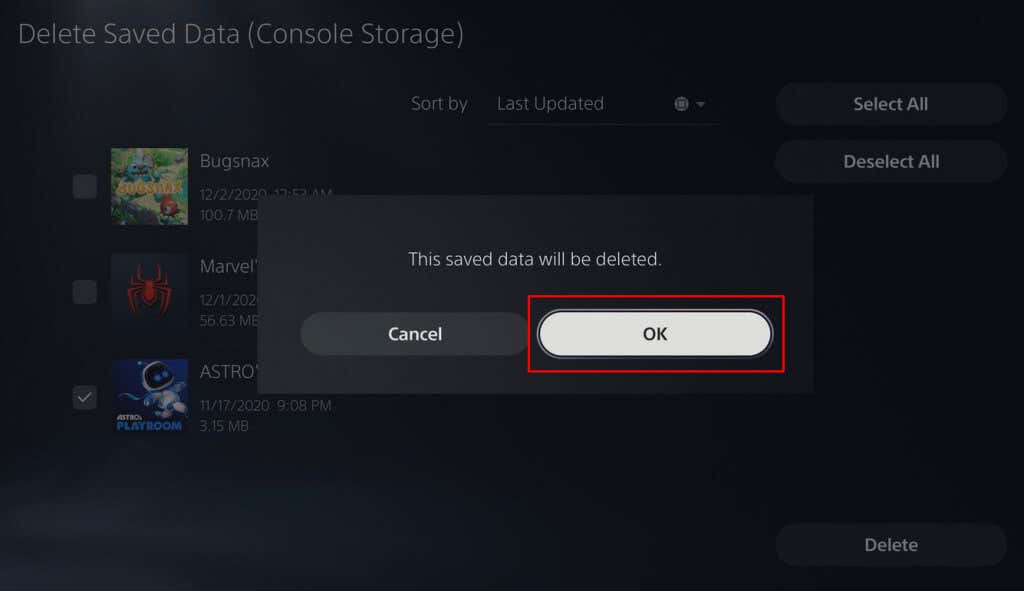
7. Aktualizujte všechny aplikace a software PS5
Vždy udržujte svůj software aktualizovaný na nejnovější verzi. Chcete-li aktualizovat aplikace PS5, postupujte takto:
Aktualizace systému jsou obvykle automatické. Ale pokud jste to nastavili na ruční, postupujte takto:
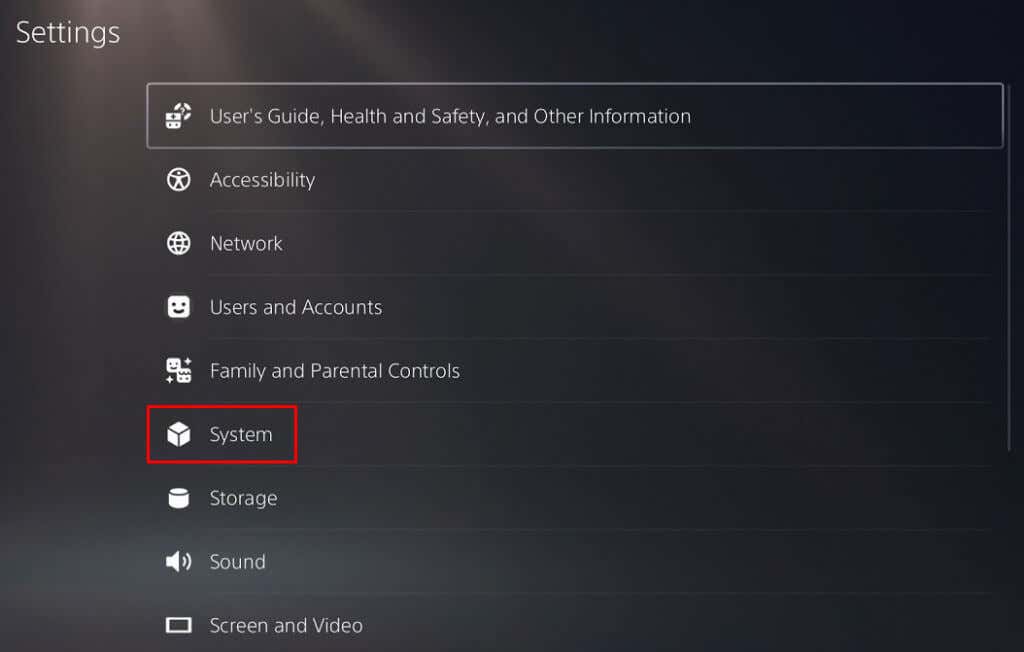
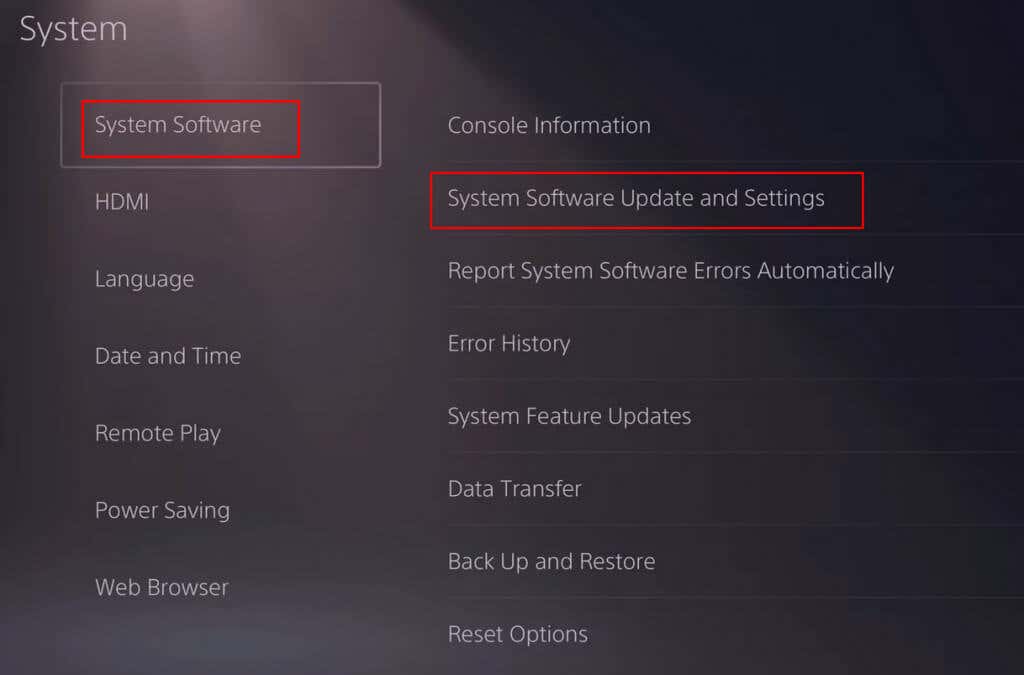
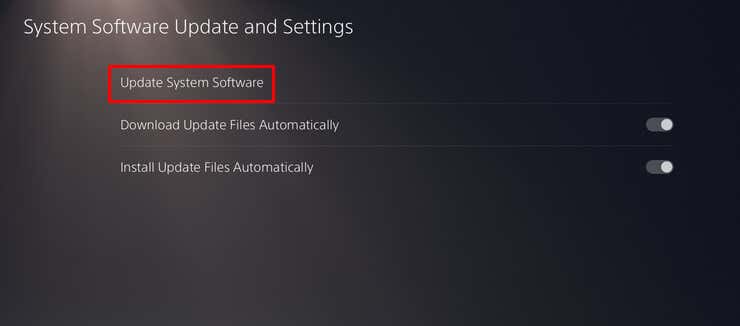
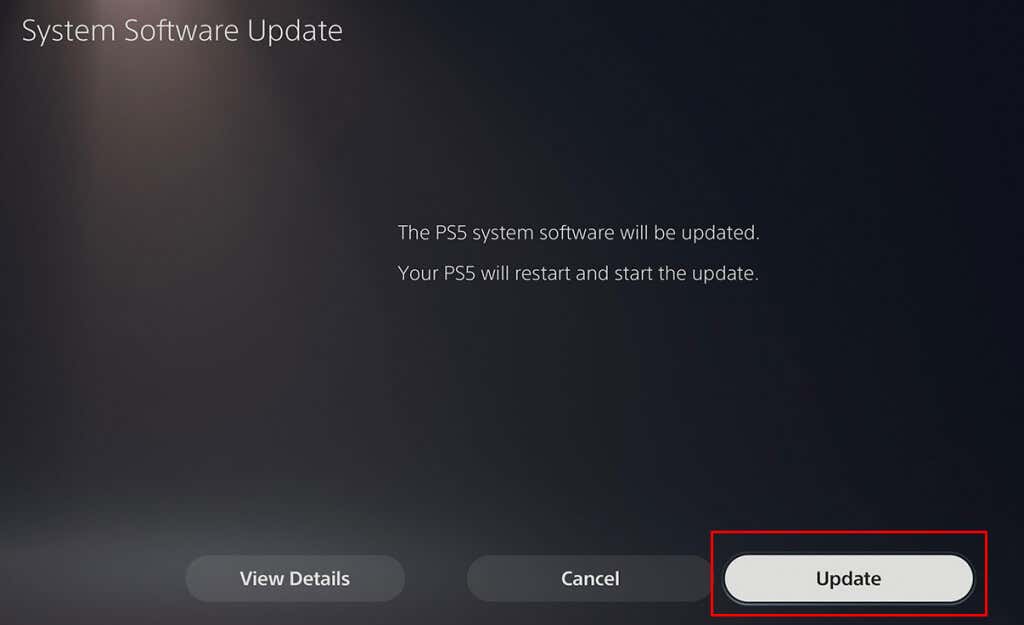
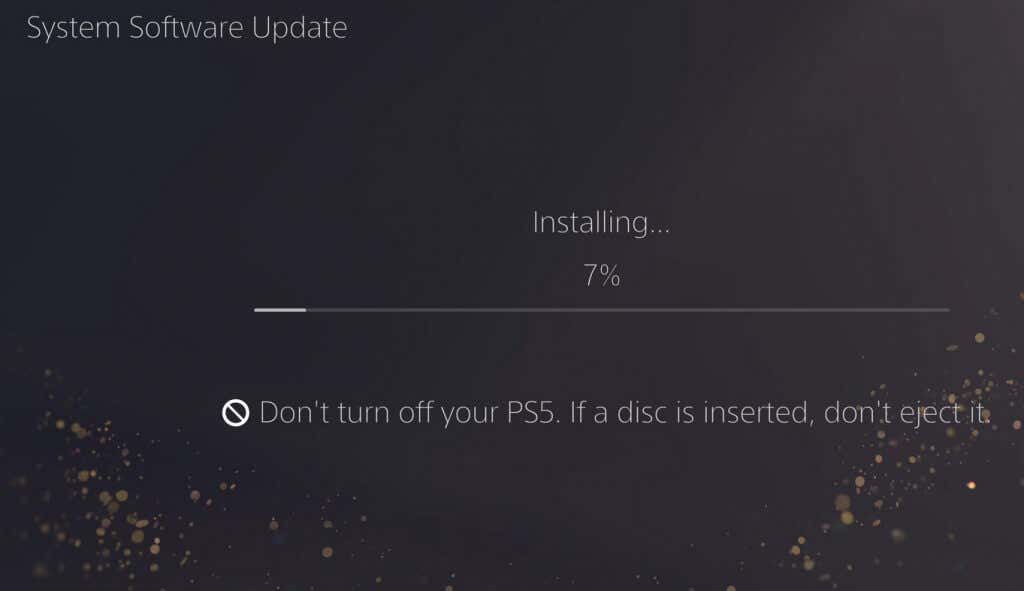
Pokud dojde k selhání stahování, restartujte konzoli a zkuste to znovu. Pokud zaznamenáte více neúspěšných stahování, kontaktujte Podpora Sony PlayStation.
8. Znovu sestavit databázi
Databáze se časem nejen ucpe, ale také poškodí. Díky tomu je neefektivní a pomalý a může způsobit zpoždění a zamrznutí obrazovky. Pokud se to stane s vaším PS5, musíte znovu vytvořit databázi.
Upozorňujeme, že tento proces může trvat dlouho, takže buďte trpěliví, než vaše konzole prohledá disk a vytvoří novou databázi.
Při opětovném sestavení databáze PS5 postupujte podle těchto kroků:
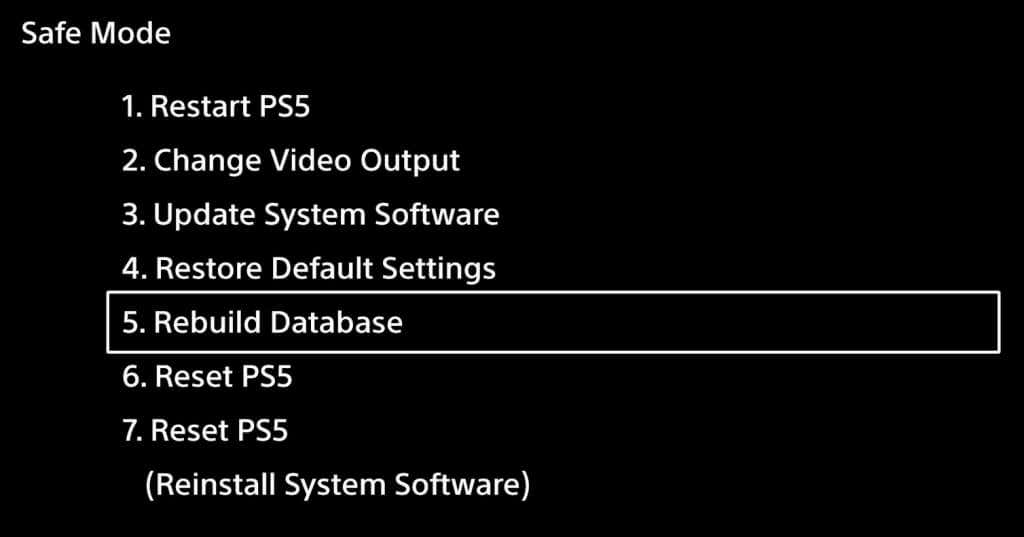
9. Změňte nastavení hry
Pokud zaznamenáváte zpoždění pouze v některých hrách, může být problém v samotné hře, nikoli ve vaší konzoli PS5 nebo síti. Tento problém obvykle vyřeší změna nastavení ve hře. Je důležité hrát energeticky náročné hry v režimu výkonu.
Pokud máte problémy se snímkovou frekvencí, vyberte v nastavení hry vyšší režim FPS. To by mělo snížit zpoždění, i když vaše grafika může vypadat hůř.
10. Obnovte tovární nastavení vašeho PS5
Pokud nic nefunguje, jedinou možností může být obnovit tovární nastavení konzole PS5. Všimněte si, že toto je poslední možnost. Obnovení továrního nastavení odstraní vše na vašem zařízení a nainstaluje novou kopii softwaru PS5. Toto může být jediná možnost, pokud váš PS5 zaostává kvůli systémovým chybám.
Provedení obnovení továrního nastavení:
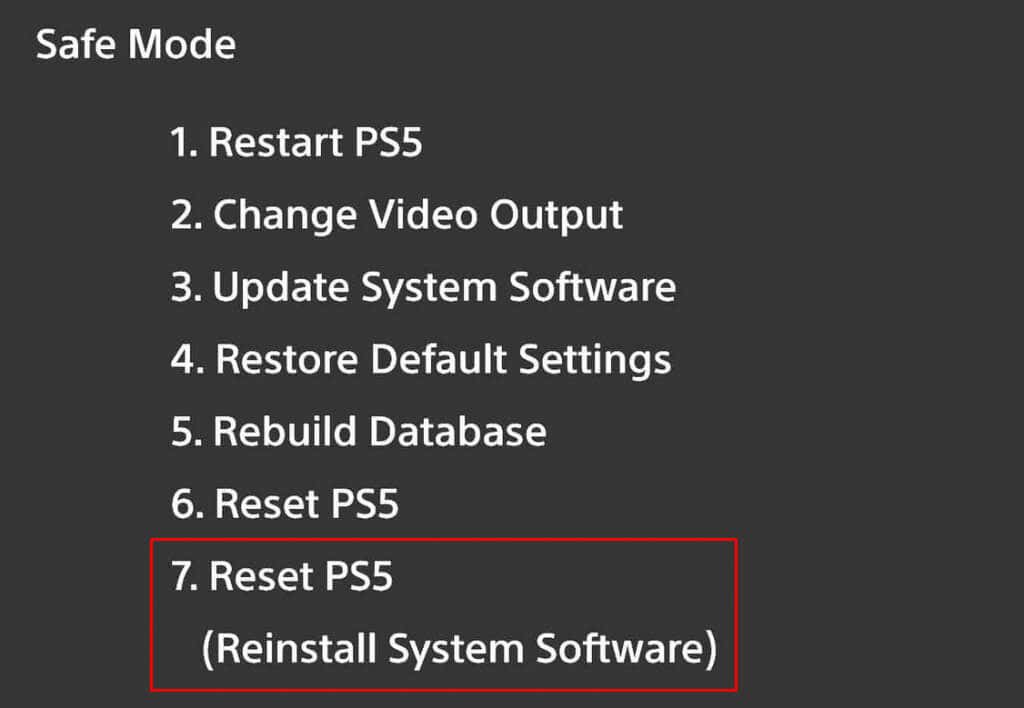
Počkejte na dokončení procesu a teprve potom zkuste hrát svou oblíbenou hru, abyste zjistili, zda stále dochází k problémům se zpožděním.
I když řešení problémů s latencí může být na PS5 někdy problém, s několika chytrými kroky pro řešení problémů, jako jsou tyto, si budete moci užít novou online herní relaci během okamžiku.
.